神奇浏览器APP怎么同步书签 神奇浏览器APP同步书签方法
更新日期:2023-09-22 16:57:04
来源:系统之家
手机扫码继续观看

神奇浏览器APP怎么同步书签?神奇浏览器APP是款体积非常小,功能齐全的手机浏览器,当我们重装神奇浏览器或清理缓存后,该如何同步书签呢?下面小编就和大家分享下神奇浏览器APP同步书签的具体操作方法。
神奇浏览器APP同步书签方法:
1、大家如果要同步神奇浏览器里的书签,那么就需要先选择右下角的横杠按钮,在打开的功能列表里选择“设置”功能。
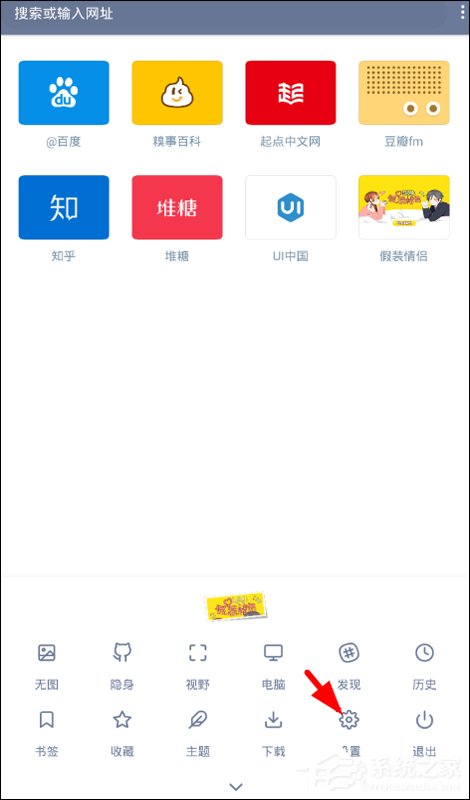
2、接下来去设置页面里选择“云同步”功能,登录自己的账号就可以设置开启云同步书签的功能了。
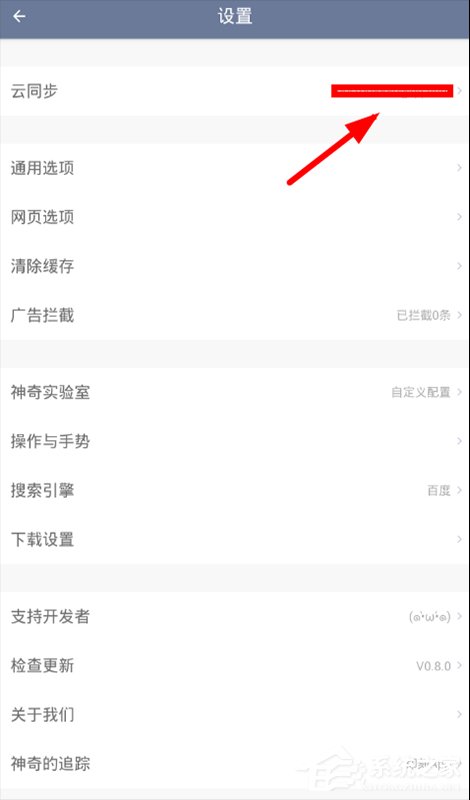
2、而在云同步页面里我们可以看到“自动云同步书签”的功能,大家通过右侧的按钮即可控制是否开启同步书签。
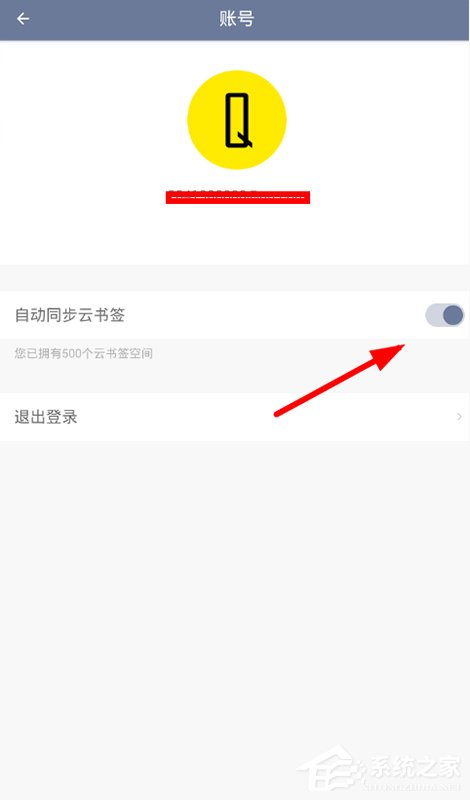
以上就是小编和大家分享的神奇浏览器APP同步书签的具体操作方法,用户们按上述步骤操作即可同步书签。
该文章是否有帮助到您?
常见问题
- monterey12.1正式版无法检测更新详情0次
- zui13更新计划详细介绍0次
- 优麒麟u盘安装详细教程0次
- 优麒麟和银河麒麟区别详细介绍0次
- monterey屏幕镜像使用教程0次
- monterey关闭sip教程0次
- 优麒麟操作系统详细评测0次
- monterey支持多设备互动吗详情0次
- 优麒麟中文设置教程0次
- monterey和bigsur区别详细介绍0次
系统下载排行
周
月
其他人正在下载
更多
安卓下载
更多
手机上观看
![]() 扫码手机上观看
扫码手机上观看
下一个:
U盘重装视频












